Đối với nhiều người kích thước phông chữ ảnh hưởng rất nhiều đến quá trình sử dụng,với Windows 11 bạn vẫn có thể thay đổi kích thước phông chữ một cách cực dễ đấy. Hãy cùng Laptop Cũ Bình Dương đến với những bước thay đổi kích thước phông chữ Windows 11 nhé!
Cách thay đổi kích thước phông chữ Windows 11
Thay đổi kích thước phông chữ bằng trợ năng
Với trợ năng bạn vẫn có thể thay đổi kích thước phông chữ trên Windows 11 một cách dễ dàng. Để thực hiện bạn làm theo các bước sau đây!
Bước 1: Bạn chọn Click chuột phải vào biểu tượng Windows bên dưới thanh Taskbar và chọn Settings hoặc dùng tổ hợp phím Windows + i
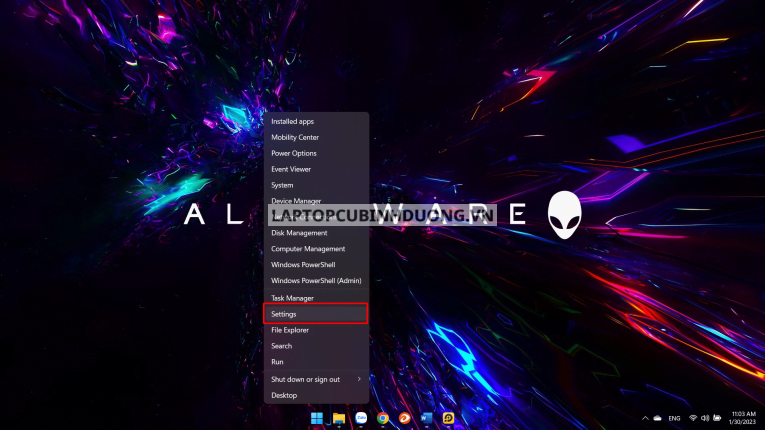
Bước 2: Tại cửa sổ Settings chọn Accessibility => Text size.
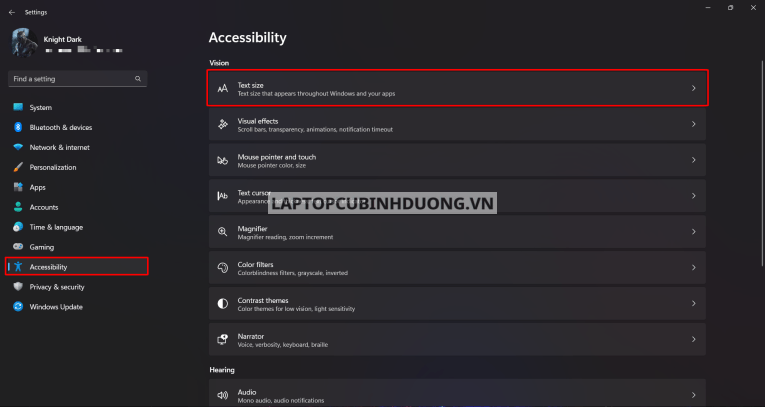
Bước 3: Sau đó, kéo thanh trượt có nhãn Text Size theo hướng từ trái sang phải để tăng kích thước phông chữ trên Windows 11 và ngược lại để giảm kích thước phông chữ.
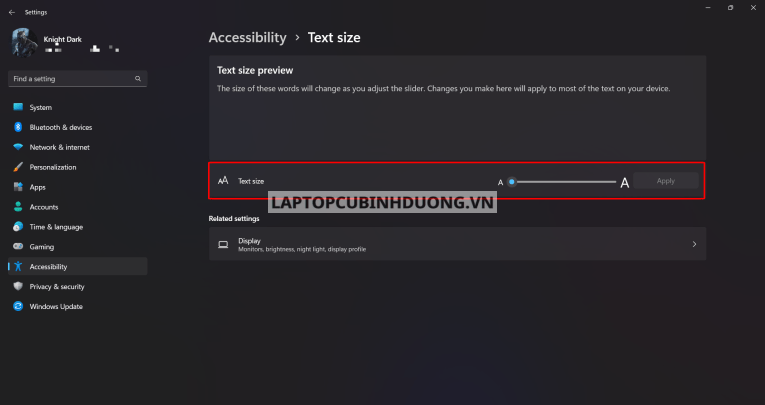
Thay đổi kích thước phông chữ bằng Display Settings
Bước 1: Tại màn hình Desktop click chuột phải chọn Display Settings.
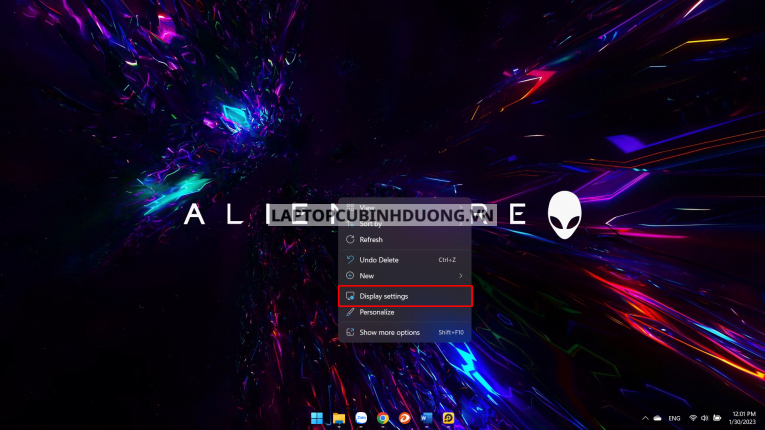
Bước 2: Tiếp đó tại Scale & layout, tùy chọn tỷ lệ phần trăm phù hợp mới quan sát trong phần Scale.
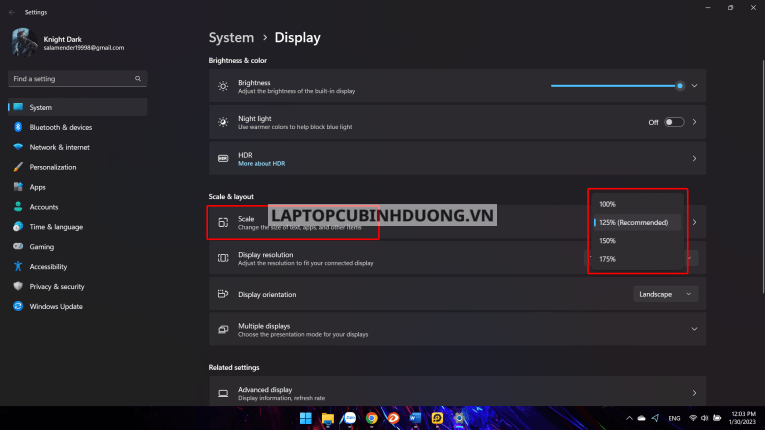
Bước 3: Tại phần Display resolution, chọn tỷ lệ phần trăm phù hợp.
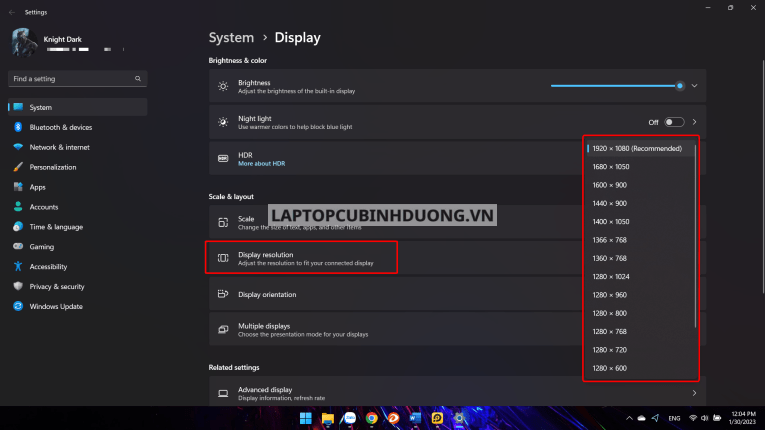
Xem thêm: Địa chỉ sửa chữa laptop uy tín, chất lượng tại Bình Dương
Kết luận
Vậy bạn đã có được biết được cách thay đổi kích thước phông chữ Windows 11 một cách dễ dàng không cần phải đưa ra cửa hàng để hỗ trợ thay đổi rồi đấy. Hy vọng qua bài viết này Laptop Cũ Bình Dương đã hỗ trợ bạn trong quá trình sử dụng.


